뛰어난 노트북 프레젠테이션을 제작하고 중요한 이사회 회의 중에 큰 화면에 HD로 표시해야 합니까? Wi-Fi Alliance 무선 디스플레이 기능인 Miracast는 원활한 콘텐츠 공유에 획기적인 변화를 가져왔습니다. Windows 및 Android 장치에서 지원되며 컴퓨터에서 더 큰 화면으로 무선 스트리밍이 가능합니다.
그러나 Miracast 지원 Windows 10 시스템, 특히 Windows 7에서 업그레이드한 시스템은 모두 이 기능을 지원하지 않습니다. 다음과 같은 문제를 해결하든 Miracast Windows 10이 작동하지 않습니다.Windows 10 노트북에서 Miracast를 활성화하려는 경우 또는 시스템에서 이 기능을 활성화하려는 경우 이 가이드는 무선 디스플레이 기술의 다양한 세계에 대한 통찰력을 제공합니다.
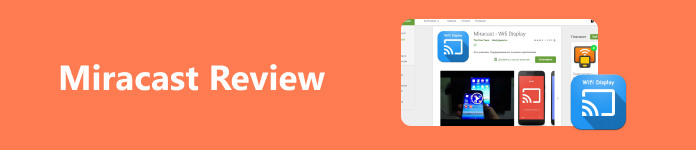
- 1부. 세부 정보가 포함된 Windows Miracast 검토
- 2부. Miracast의 상위 3가지 대안
- 3부. 보너스: 휴대폰 화면을 PC로 캐스트하기
- 4부. Windows Miracast에 대한 FAQ
1부. 세부 정보가 포함된 Windows Miracast 검토
대부분의 Windows 10/11 장치에 내장된 주요 기능인 Miracast는 화면 미러링 또는 무선 디스플레이로 인식됩니다. 이 기능을 사용하면 Windows 10 화면을 TV, 모니터, 프로젝터 등 다양한 디스플레이에 무선으로 전송할 수 있습니다. Windows 10 이상 버전에 사전 설치되어 제공되는 Windows Miracast의 가장 주목할만한 기능은 물리적 연결 없이도 PC를 더 큰 화면에 쉽게 전송할 수 있다는 것입니다.
게다가 Miracast는 거의 모든 Android 기기와 TV에 있습니다. 즉, 아무 문제 없이 기기의 화면을 미러링할 수 있다는 뜻입니다. 그뿐만 아니라 Miracast에 대해 정말 좋아할 만한 한 가지 기능은 몰입감 있는 시청이나 비디오 시청을 위해 고화질 비디오를 투사한다는 것입니다. Windows 7/10/11의 Miracast도 마찬가지입니다. Miracast로 가능하기 때문에 휴대폰을 PC에 미러링하는 것은 어렵지 않을 것입니다.
- 전문가
- 안드로이드 화면을 무선으로 TV에 반사시킵니다.
- 파일의 오디오와 함께 비디오를 미러링합니다.
- 일반 인터페이스, 앱, 미디어 파일이 TV에 복제됩니다.
- HDMI 케이블 없이도 고화질 캐스팅 품질을 구현합니다.
- 편리한 단축키를 통해 호환 장치와 빠르게 페어링됩니다.
- 거의 모든 TV와 호환됩니다.
- 죄수 팀은
- 미러링 연결 중에 주기적인 안정성 문제가 발생할 수 있습니다.
- 발신자와 수신자 간에 지연 문제가 발생할 수 있습니다.
- Miracast 지원 TV에서만 작동합니다.
2부. Miracast의 상위 3가지 대안
1. 애니데스크
AnyDesk는 전 세계 사용자를 대상으로 하는 매우 사용자 친화적인 원격 데스크톱 액세스 및 화면 공유 소프트웨어입니다. Windows, Mac, Linux, FreeBSD, Android 및 iOS와 같은 주요 플랫폼에 적합하며 원활한 연결을 위한 플러그 앤 플레이 환경을 제공합니다.
- 전문가
- 원격 컴퓨터 시작을 위한 Wake-on-LAN 기능.
- 간편한 액세스를 위해 개인화된 이름을 허용하세요.
- 자동 해상도 적응.
- 죄수 팀은
- 저해상도 장치 문제.
- 연결 및 연결 끊김 문제.
- 대용량 파일 전송에 대한 제한된 제어.
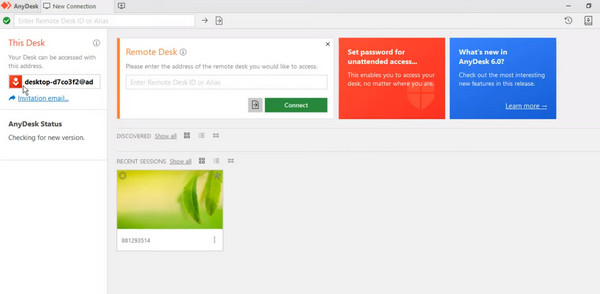
2. 쇼마이PC
ShowMyPC는 단순성을 강조한 화면 공유 응용 프로그램입니다. 간단한 사용자 인터페이스와 Windows, Mac, Linux 간의 호환성을 갖춘 이 제품은 원활한 화면 공유 기능을 원하는 사용자에게 신뢰할 수 있는 옵션이 됩니다.
- 전문가
- 소프트웨어 문제에 대한 편리한 지원.
- 기술 지원 가용성.
- 원격 데스크톱 제어 접근성.
- 문서화 목적으로 세션을 녹화합니다.
- 죄수 팀은
- Mac 지원이 부족합니다.
- 소프트웨어 성능이 가끔 지연됩니다.
- 파일 전송을 위한 CSP와의 통합이 없습니다.
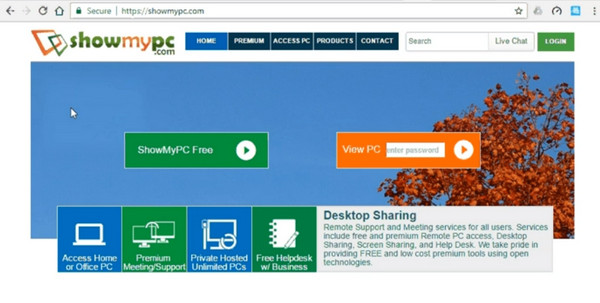
3. 라이트매니저
LiteManager는 이러한 무료 화면 공유 앱 중에서 가장 강력한 앱입니다. 그러나 인터페이스가 더 복잡하고 탐색하기 어려울 수 있습니다. 그럼에도 불구하고 30대의 PC를 동시에 제어할 수 있다면 절충안은 가치가 있습니다.
- 전문가
- 상업적 사용을 위한 비용 효율적이고 안전하며 기능이 풍부합니다.
- 무료이며 효율적이며 TeamViewer와 비슷합니다.
- 뛰어난 원격 지원과 쉬운 설정.
- 모바일 데스크탑 제어를 위한 Android 앱입니다.
- 죄수 팀은
- exe 파일 이름 바꾸기 작업을 중지합니다.
- 가끔 인터페이스 및 원격 관리가 느려집니다.
- 간단한 UI이지만 초보자 설정 시간입니다.
- 파일 검색을 위한 학습 곡선.
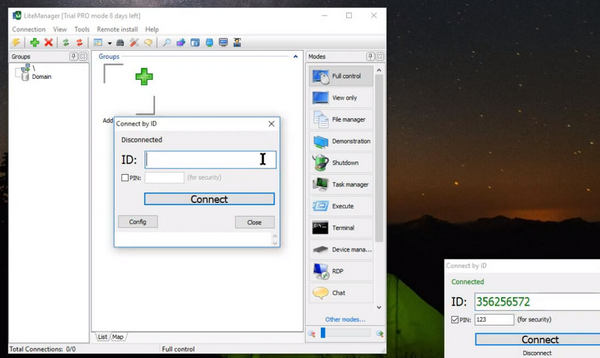
3부. 보너스: 휴대폰 화면을 PC로 캐스트하기
안정적인 화면 공유를 위해 다음을 고려하세요. Apeaksoft 전화 거울, Windows용 최고의 무선 미러링 앱입니다. iPhone 또는 Android 기기를 제어하고, PC에서 화면을 보고, 최신 iOS 26 및 Android 16과 호환되는 거의 모든 PC에 전송하세요. PC의 iPhone 미러링을 위한 안정적인 AirPlay 기능을 사용하여 스냅샷 캡처 및 주석 기능을 제공합니다. 무선과 케이블의 두 가지 연결 옵션을 갖춘 이 컴팩트 소프트웨어는 선호하는 미러링에 대한 유연성을 제공합니다. 이 도구를 사용하려면 아래 단계를 따르세요.
1단계 앱 다운로드 및 설치
먼저, 아래의 프로그램을 클릭하여 다운로드 받아야 합니다. 무료 다운로드 버튼을 누르고 앱을 설치하세요. 그 후 즉시 프로그램을 엽니다.
2단계 미러링 방법 선택
iOS 또는 Android 장치를 미러링하는 경우 유선 미러링과 무선 미러링 중에서 선택할 수 있습니다. 원하는 방법을 선택하면 성공적인 미러링 프로세스를 위한 지침 가이드가 표시됩니다.
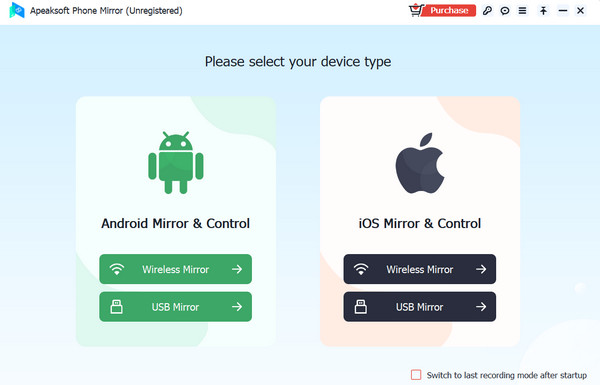
USB용: 제조사에서 제공하는 케이블의 양쪽 끝을 휴대폰과 컴퓨터에 연결하기만 하면 됩니다.
무선 미러의 경우: iOS 기기의 제어판으로 이동하여 화면 미러링 옵션을 선택하세요. 그 후에는 컴퓨터 이름이 표시됩니다. Android 기기의 경우 휴대폰에 FoneLab Mirror 앱을 다운로드하고 다음을 선택해야 합니다. 감지, 핀 코드및 QR 코드 연결. 휴대폰과 PC가 모두 동일한 Wi-Fi 네트워크에 연결되어 있는지 확인하세요.
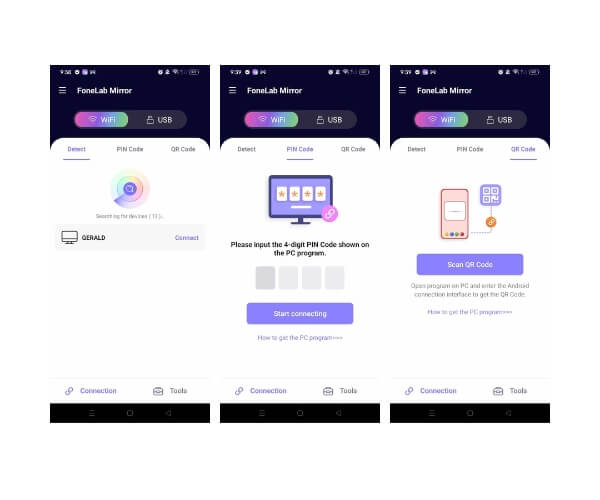
3단계 휴대폰을 PC로 미러링 및 제어
휴대폰과 PC가 연결되면 휴대폰 장치의 화면을 PC에서 제어할 때 더 넓고 큰 화면으로 볼 수 있습니다.
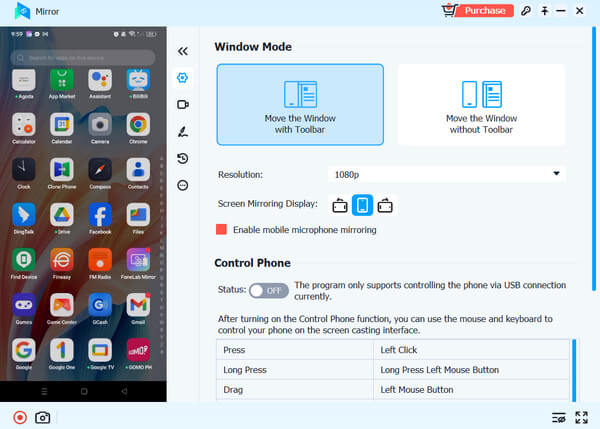
4부. Windows Miracast에 대한 FAQ
Mac용 Miracast가 있나요?
아무것도 없습니다. Apple은 macOS 시스템에서 Miracast를 지원하지 않습니다. 그러나 대체 AirPlay 기능을 선택하여 Mac 화면을 다른 TV에 미러링할 수 있습니다.
Windows 10용 Miracast 드라이버가 있습니까?
Miracast는 Windows 10에서 지원하는 무선 디스플레이 표준이며, 추가 Windows 10 Miracast 드라이버가 필요하지 않습니다. 따라서 Windows 10 노트북에서 Miracast를 활성화하는 방법을 배우는 것도 필요하지 않습니다.
Miracast 없이 Windows 10을 Roku로 전송할 수 있나요?
예. 사용하고 싶지 않거나 Miracast 기능이 제대로 작동하지 않는 경우 HDMI 케이블을 사용하여 TV 또는 Roku TV를 연결해 볼 수 있습니다. 그러면 미러링하기가 더 쉬울 것입니다.
결론
Miracast 무선 기능은 HDMI 케이블이 필요 없이 PC 화면을 TV로 미러링하는 편리한 방법을 제공합니다. 그러나 작동 중에 품질 저하나 지연이 발생할 수 있다는 점에 유의하는 것이 중요합니다. 미라 캐스트 Windows 10 11, Miracast 기능을 사용하여 모바일 장치를 TV로 전송하는 데 대체 앱을 사용할 수 있습니다.




